デスクトップPCとノートPCを2台同時に稼働させて、交互に使っています。
最近は3台同時利用はなくなりましたが、2台同時は日常茶飯事です。
そういうとき、マウスとキーボードをいちいち持ち替えるのが面倒です。
データの受け渡しも、ネットワークドライブ経由というのはスマートじゃない気がするのです。
なので、MicrosoftのMouse without Bordersを使っています。
切替器の購入を検討した
まず考えたのは、入力装置の切替器の導入です。
複数のサーバーなどを管理している方にはおなじみだと思います。
それぞれのマシンのインターフェイスポートにケーブルをつないで、機械で1本にまとめて、1組のキーボードとマウスとモニターを機械につなぐやつです。
機械のスイッチか、キーボードショートカットでマシンを切替えます。
切替えるとモニターも替わるので、入力は楽な反面、他方の画面確認が難しいという欠点もあります。
あと、機械を買わなくてはならないので、一定の投資が必要です。
Mouse without Bordersを使う
似たような機能をソフトウェアで実現できないものかと、インターネットの世界を探しました。
できればフリーソフトで。。w
すると、あるではないですか。
英語。。でも大丈夫。コンピューター関連の言葉が主ですから、読めます!
どうしても読めなければ、Google先生に翻訳してもらえばよいのです!!
概要
ざっくりと。
同一ネットワーク上に存在するPCにMouse without Bordersを導入して接続すると、疑似的にPCを横並びにして、どれか1台のPCのマウスとキーボードで他の横並びPCを操作できるようになります。最大接続数は4台です。
クリップボードも、接続したPC間で共有されます。
たとえば、デスクトップPCを左側、ノートPCを右側として接続した場合、デスクトップPCのマウスを画面の右隅まで移動してさらにその先まで移動すると、ノートPCの画面の左隅からマウスポインターが現れます。キーボードは、マウスポインターが移動した先のPCでの入力に利用できる仕様なので、ノートPC側にマウスポインターがある時にデスクトップPCに接続されているキーボードを操作すると、ノートPCを操作することになります。
最初の導入は数年前
最初導入した当時は、Windows XPと8を使っていました。
恐る恐る両方のPCに導入して利用したところ、問題なくつながりました。
つまり、XPマシンのマウス操作で、8のマシンも操作できました。もちろんキーボード入力やショートカットコマンドでの操作も可能でした。
現在の動作状況
Windows 10で問題なく動いています。
1511のデスクトップPCと1607のノートPCで使っていますが、問題ありません。
日本語化しなくても大丈夫
セットアップや設定に使われている英語は、ある程度PCを使える人なら分かるレベルの英語です。
基本的にはPC関連の用語が並んでいますので、中学校レベルが分かれば、書いてあることは理解できます。
それに、アプリケーションの設定を誤ったところで、システムが停止するとかいうことではありませんので。トライアンドエラーでもなんでも、設定してみて確認すればよいのですよ。
クリップボードの中身に注意
前述のとおり、クリップボードが共有されます。なので、マウスがお隣のPCに移動した途端に、クリップボードの中身がコピー処理されます。
ネットワーク速度にもよりますが、クリップボードに何が入っているかは注意しておく必要があります。
ちょっと長めのテキストデータぐらいならよいのですが、大きめサイズの映像データなどが入っていると、ネットワーク経由でのコピー処理状態になります。
なんか重いな、と思ったら大容量ファイルをコピーしていた、ということもあります。
もしも大きなデータがクリップボードに入りっぱなしの場合は、適当なテキストをコピーしてみるとか、クリップボード管理ツールを導入されているようなら、履歴をクリアするとかテキストに入れ替えるとか、何等かひと手間入れたほうがよいです。
キーボードショートカットの入力に注意
Mouse without Borders用のショートカットがあります。
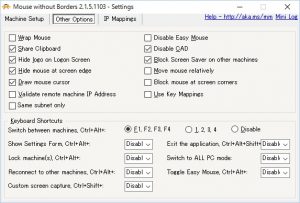
他のアプリケーションで使いたいキーボードショートカットと重複していたので、最初のうちは挙動がおかしくなって困りました。。
よくよく考えたら、別にキーボードでなくても操作できることなので、すべて「Disable」(使わない)に設定しました。
設定画面の表示、マシンのロック、マシンの再接続、任意範囲のプリントスクリーン、アプリケーションの修了などです。
どれも、そこまで頻繁に使わないし、マウスで簡単に操作できることです。
他のアプリケーションの方が使用頻度を考えて、設定しています。


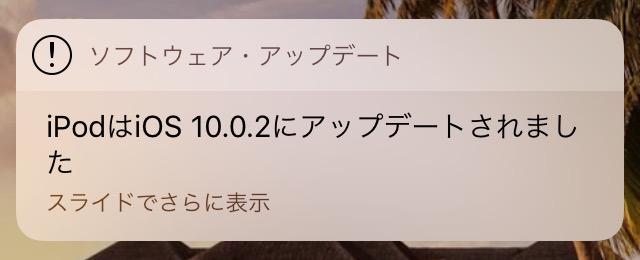
ご意見やご感想などお聞かせください! コメント機能です。